Version 0074
Buggrättningar
- Fixat några mindre problem med personer som inte syns i Neo efter att ha lagts till i Classic
Ny funktionalitet
Skifttypshantering
Nu släpper vi del tre av vår skifttypshantering. Det är nu möjligt att lägga till, ändra och ta bort skifttyper.
Lägg till skifttyp
- Navigera till gruppinställningar eller kontoinställningar och klicka på skifttyper i menyn på vänster sida
- Klicka på den gröna lägg till knappen för att påbörja skapandet av en ny skifttyp
- En sidopanel kommer att öppnas på höger sida
- Lägg in all information som ni vill ha på er skifttyp
- Klicka på spara när du är klar
- Er nya skifttyp kommer nu sparas och kan användas för schemaläggning
Ändra skifttyp
- Navigera till gruppinställningar eller kontoinställningar och klicka på skifttyper i menyn på vänster sida
- Klicka på ändra knappen till höger om skifttypen
- En sidopanel kommer att öppnas på höger sida
- Ändra den information du önskar
- Klicka på spara när du är klar
- Era ändringar kommer nu sparas och vara synliga i schemat nästa gång ni använder skifttypen
Ta bort skifttyp
- Navigera till gruppinställningar eller kontoinställningar och klicka på skifttyper i menyn på vänster sida
- Klicka på ta bort knappen till höger om skifttypen
- En popup öppnas och du får bekräfta att du verkligen vill ta bort skifttypen
- När skifttypen har tagits bort stängs popup-fönstret och skifttypen försvinner från listan
Övrigt
- Vi har tagit bort senast använd kolumnen under gruppinställningar - mobiltelefoner eftersom fältet inte längre innehåller korrekt data
- Alla datumväljare i Neo har gjorts om till en ny version så att du alltid kan välja år och månad.
- I schemavyn kommer du nu se schemakomponent otillgänglighet för alla som är medlemmar av gruppen och alla som är ärvda medlemmar som har samma rollnivå eller rollnivå under dig.
Schema
Uppgifter
I den här releasen så har vi förbättrat hur man läggar till nya uppgifter eller ändrar dem.
- Lägg till ett nytt skift eller klicka på ett existerande skift
- Lägg till uppgiften från sidopanelen genom att klicka på "plusset" vid uppgiftsrubriken

- välj skifttyp, start- och sluttid på uppgiften
- Spara
Vi har också förbättrat hur man tar bort uppgifter:
- Klicka på "papperskorgen" bredvid uppgiften

- uppgiften får status "raderad". Du kan i det här läget välja att ångra dig genom att klicka på "retur-pilen".
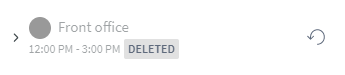
- Spara. Notera att uppgiften inte kommer att tas bort förrän du har sparat.
Överlappande frånvaro
Till och med den här release:n så har man bara kunnat ersätta en befintlig frånvaro med en annan. I och med den här release:n så är det möjligt att antingen ersätta en befintlig frånvaro med en annan eller att två olika frånvarotillfällen helt enkelt överlappar varandra.
Om en anställd redan har en frånvaro under en viss dag eller period så kan du lägga till en frånvaro till för samma dag eller period. I nedan exempel är Sara deltidsjukskriven men vill gå på semester under tre dagars tid under sin sjukskrivningsperiod. Det innebär att hon kommer vara helt frånvarande från jobbet under just de tre dagarna. För att uppnå detta så lägger vi till en andra frånvaro som har en annan frånvarotyp. När vi lägger till den andra frånvaron ges vi möjligheten att antingen ersätta eller överlappa Saras befintliga sjukfrånvaro med hennes semester:
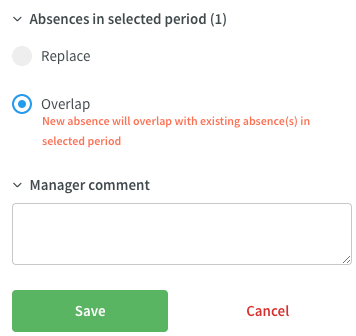
Väljer vi "Överlappa" så kommer Saras två frånvarotillfällen att visas tillsammans i Schema:

Hade du istället valt "Ersätt" så hade slutresultatet i just det här scenariot varit att Sara enbart hade varit på 50% semester de tre dagarna i fråga:


